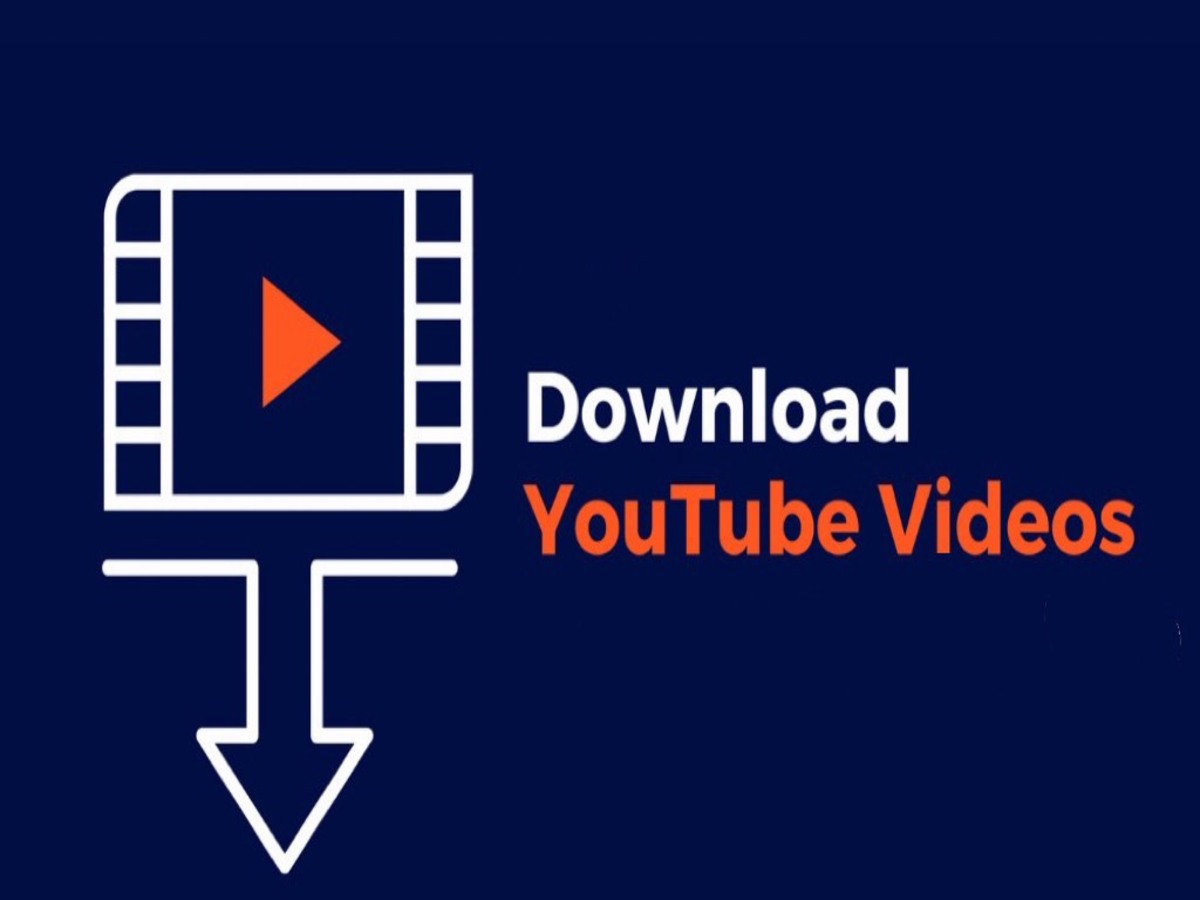YouTube là nguồn tài nguyên video phong phú và đa dạng, từ giáo dục đến giải trí, mọi thứ đều có thể được tìm thấy trên nền tảng này. Tuy nhiên, việc tải video từ YouTube để xem offline vẫn là một thách thức đối với nhiều người. May mắn thay, có một số mẹo hay tải video từ Youtube nhanh chóng và đơn giản. Bạn cùng khám phá ngay!
Lợi ích từ việc tải video Youtube
Youtube là một trong những nền tảng mạng xã hội lớn nhất hiện nay, đòi hỏi người dùng phải có kết nối Internet hoặc Wifi ổn định để truy cập và xem video. Tuy nhiên, để thoải mái thưởng thức video mà không bị gián đoạn và bất cứ lúc nào, việc biết các mẹo hay tải video từ Youtube nhanh chóng là điều cần thiết. Cụ thể:
- Giải quyết vấn đề giật lag và chập chờn do mạng không ổn định.
- Loại bỏ những quảng cáo gây khó chịu trong quá trình xem.
- Tạo danh sách video yêu thích và tùy chỉnh trải nghiệm xem video.
- Xem video mà không cần phụ thuộc vào Wifi hoặc 4G.
- Tải video hoàn toàn miễn phí, không tốn kém chi phí nào.

Các mẹo hay tải video từ Youtube nhanh chóng
Mẹo hay tải video từ Youtube nhanh chóng về điện thoại
Để tải video từ YouTube về điện thoại, bạn có thể sử dụng các ứng dụng hoặc trình duyệt web hỗ trợ tải video. Dưới đây là mẹo hay tải video từ Youtube nhanh chóng về điện thoại:
Tải video YouTube bằng điện thoại Android
Các bước tải video từ Youtube về điện thoại Android như sau:
- Bước 1: Mở ứng dụng YouTube và nhập từ khóa của video bạn muốn tìm vào thanh công cụ tìm kiếm. Tìm và chọn video mà bạn muốn tải xuống, sau đó nhấn nút “Tải xuống”.
- Bước 2: Chuyển đến mục “Thư viện” trong ứng dụng YouTube. Chọn “Video tải xuống” để xem danh sách các video bạn đã tải về.
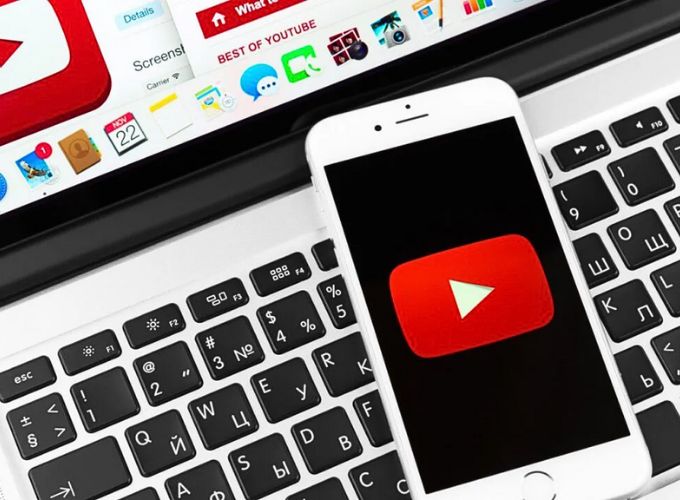
Các bước tải video từ Youtube về điện thoại Android
Tải video YouTube bằng điện thoại iPhone
Mẹo hay tải video từ Youtube nhanh chóng về điện thoại iPhone như sau:
- Bước 1: Đăng nhập vào tài khoản Gmail cá nhân trên ứng dụng YouTube. Sau đó, tìm kiếm và chọn video bạn muốn tải về. Dưới video, nhấn vào nút “Tải xuống”.
- Bước 2: Chọn chất lượng tải xuống mà bạn mong muốn, sau đó nhấn “Tải xuống”.
- Bước 3: Để xem video đã tải về, truy cập vào mục “Thư viện” và chọn “Nội dung tải xuống”. Video đã tải về sẽ hiển thị ở đây.
Tải video YouTube về máy tính
Các mẹo hay tải video từ Youtube nhanh chóng về máy tính như sau:
Cách tải video với Y2mate
Để tải video từ YouTube bằng Y2mate, bạn có thể tuân theo các bước sau:
- Bước 1: Truy cập trang web Y2mate và dán liên kết của video YouTube mà bạn muốn tải vào ô URL. Sau đó, nhấn vào nút “Start”.
- Bước 2: Chọn định dạng và chất lượng phù hợp cho video của bạn, sau đó nhấn vào nút “Download” để bắt đầu quá trình tải xuống.
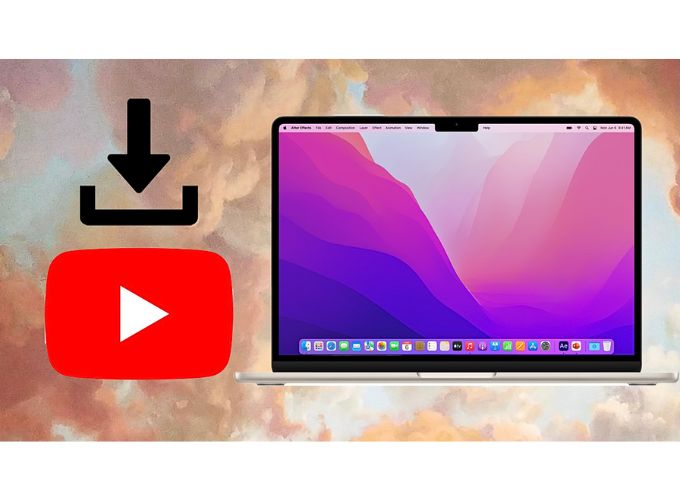
Cách tải video Youtube với Y2mate
Cách tải video với SaveFrom
Mẹo hay tải video từ Youtube nhanh chóng về điện thoại bằng dịch vụ trực tuyến SaveFrom như sau:
- Bước 1: Mở trang web SaveFrom và dán URL của video YouTube mà bạn muốn tải xuống vào ô xanh.
- Bước 2: Nhấn vào biểu tượng mũi tên để chọn định dạng tải và sau đó nhấn nút “Tải về” để bắt đầu quá trình tải xuống.
Cách tải video Youtube với công cụ X2convert.Com
Để sử dụng công cụ X2convert.Com, bạn thực hiện theo các bước sau đây:
- Bước 1: Truy cập website X2convert.Com. Dán liên kết đã sao chép từ YouTube vào ô URL và sau đó nhấn vào nút “Get link video”.
- Bước 2: Chọn định dạng phù hợp cho video của bạn và sau đó nhấn vào nút “Download Video” để bắt đầu quá trình tải xuống.
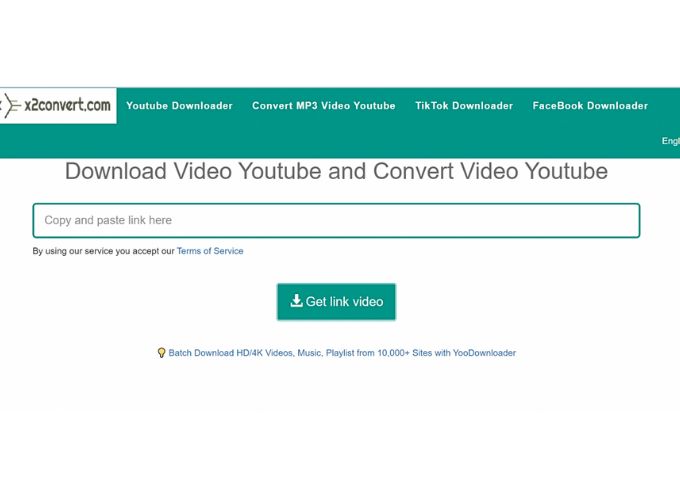
Cách tải video Youtube với công cụ X2convert.Com
Thêm X2 vào link
Mẹo hay tải video từ Youtube nhanh chóng về điện thoại bằng cách thêm X2 vào link qua các bước sau:
- Bước 1: Truy cập vào video cần tải trên YouTube và sau đó thêm X2 vào sau chữ “YouTube” trong đường dẫn (link). Sau khi thêm X2, nhấn Enter để tiếp tục.
- Bước 2: Sau khi nhấn Enter, bạn sẽ được chuyển hướng đến trang web mới. Tại đây, lựa chọn định dạng phù hợp cho video của bạn và nhấn nút “Download Video” để bắt đầu quá trình tải xuống.
Tải video về máy tính bằng Cốc Cốc
Mẹo hay tải video từ Youtube nhanh chóng về máy tính bằng trình duyệt Cốc Cốc, bạn có thể tuân theo các bước sau:
- Bước 1: Mở video mà bạn muốn tải trên YouTube bằng trình duyệt Cốc Cốc.
- Khi thanh công cụ Tải xuống xuất hiện, nhấn vào biểu tượng mũi tên bên phải để mở menu lựa chọn chất lượng.
- Bước 2: Chọn định dạng phù hợp và chất lượng cao mà bạn muốn tải xuống.
- Bước 3: Cuối cùng, nhấn vào nút “Tải về” để bắt đầu quá trình tải video về máy tính.
Tải video với YTD Video Downloader
Mẹo hay tải video từ Youtube nhanh chóng bằng ứng dụng YTD Video Downloader qua các bước sau:
- Bước 1: Tải ứng dụng YTD Video Downloader từ trang web.
- Bước 2: Sao chép đường link của video mà bạn muốn tải từ YouTube.
- Bước 3: Dán đường link đã sao chép vào khung “Paste URL…” trong ứng dụng. Nhấp vào nút Tải xuống để khởi động quá trình tải về.
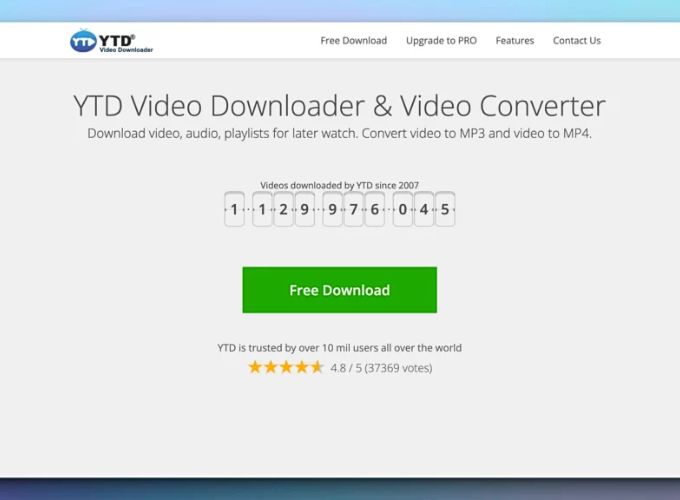
Tải video Youtube với YTD Video Downloader
Tải video về máy tính với YT1s
Để tải video về máy tính bằng dịch vụ YT1s miễn phí, bạn có thể làm theo các bước sau:
- Bước 1: Truy cập trang web YT1s, sau đó dán liên kết video mà bạn muốn tải từ YouTube vào ô URL và nhấn nút “Convert”.
- Bước 2: Sau khi quá trình chuyển đổi hoàn tất, chọn định dạng phù hợp và nhấn nút “Tải về” để bắt đầu tải video về máy tính.
Tải video về máy tính bằng Clip Converter
Áp dụng mẹo hay tải video từ Youtube nhanh chóng bằng Clip Converter, bạn có thể tuân theo các bước sau:
- Bước 1: Truy cập trang web Clip Converter, sau đó chọn video từ YouTube và sao chép URL của video đó. Dán URL vào ô “Media URL” trên trang Clip Converter. Tiếp theo, lựa chọn độ phân giải và định dạng mà bạn muốn tải về. Cuối cùng, nhấn nút “Bắt đầu”.
- Bước 2: Sau khi quá trình chuyển đổi hoàn tất, bạn chỉ cần nhấn vào nút “Tải về” để bắt đầu tải video về máy tính.
Tải video từ YouTube với 9convert
Mẹo hay tải video từ Youtube nhanh chóng bằng 9convert thông qua các bước sau:
- Bước 1: Truy cập trang web 9convert sau đó dán liên kết của video mà bạn muốn tải từ YouTube vào ô URL. Tiếp theo, bấm vào nút Bắt đầu để khởi động quá trình chuyển đổi.
- Bước 2: Sau khi quá trình chuyển đổi hoàn tất, nhấn vào biểu tượng mũi tên để chọn định dạng phù hợp cho video của bạn. Cuối cùng, nhấn vào nút “Download” để tải video về máy tính.
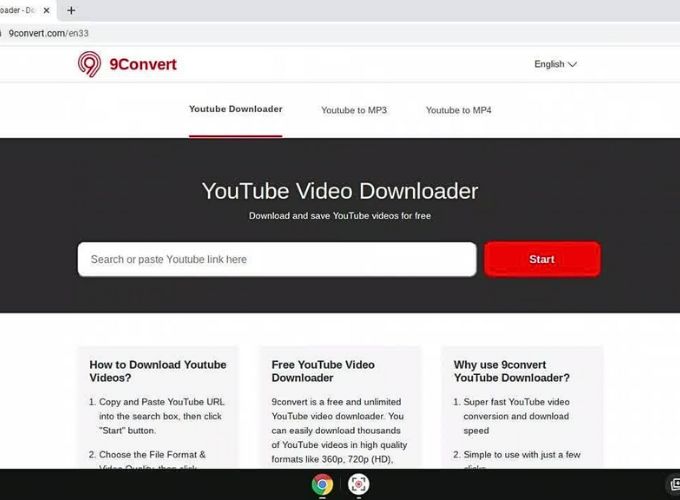
Tải video từ YouTube với 9convert
Tải video từ YouTube với YouTube By Click
Để tải video từ YouTube bằng YouTube By Click, bạn có thể làm theo các bước sau:
- Bước 1: Tải và cài đặt ứng dụng YouTube By Click từ trang web chính thức. Sau khi tải xuống, nhấn vào tập tin cài đặt để bắt đầu quá trình cài đặt.
- Bước 2: Sau khi cài đặt thành công, mở video trên YouTube mà bạn muốn tải về. Mở ứng dụng YouTube By Click và nhấn vào nút “Paste URL”. Ứng dụng sẽ tự động nhận diện video đang phát. Chọn tải xuống video 4K để bắt đầu quá trình tải video về máy tính.
Tải video từ YouTube với ListentoYouTube
Để sử dụng công cụ ListentoYouTube, bạn có thể thực hiện mẹo hay tải video từ Youtube nhanh chóng như sau:
- Bước 1: Truy cập website ListentoYouTube. Dán liên kết video mà bạn muốn tải từ YouTube vào ô URL trên trang web. Sau đó, chọn “Tải xuống”.
- Bước 2: Chọn định dạng video mà bạn muốn tải xuống từ danh sách các tùy chọn. Nhấn nút “Tải về” để bắt đầu quá trình tải video về máy tính.
Lưu ý tải video YouTube về điện thoại, máy tính
Khi áp dụng các mẹo hay tải video từ Youtube nhanh chóng về điện thoại hay máy tính, có các vấn đề cần lưu ý sau:
- Đảm bảo đường truyền mạng hoạt động ổn định và không gặp phải tình trạng chập chờn trong quá trình tải xuống.
- Kiểm tra cấu hình của thiết bị để chọn lựa chất lượng tải video phù hợp, đảm bảo phù hợp với khả năng của máy tính hoặc điện thoại.
- Tuân thủ đúng các bước hướng dẫn để tránh các sai sót có thể xảy ra trong quá trình tải xuống.
Với những mẹo hay tải video từ Youtube nhanh chóng này, việc tải video từ nền tảng YouTube không còn là một vấn đề. Bạn có thể thoải mái thưởng thức video yêu thích của mình mọi lúc, mọi nơi, ngay cả khi không có kết nối Internet. Hãy áp dụng những phương pháp trên và tận hưởng trải nghiệm video của bạn!
Nắm bắt thông tin tuyển dụng mới nhất và tham gia ứng tuyển tại VietnamWorks! Top các nhà tuyển dụng cùng việc làm tiềm năng đa dạng: Prudential tuyển dụng, AIA tuyển dụng, Viettel Store tuyển dụng, Bảo Việt tuyển dụng, Chubb Life tuyển dụng, Manulife tuyển dụng, PVI tuyển dụng và Cathay Life tuyển dụng.
— HR Insider —
VietnamWorks – Website tuyển dụng trực tuyến số 1 Việt Nam
Bài viết dành riêng cho thành viên của HR Insider.